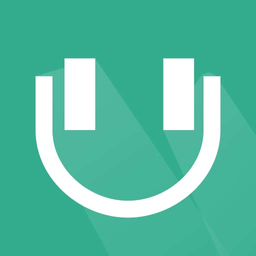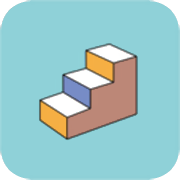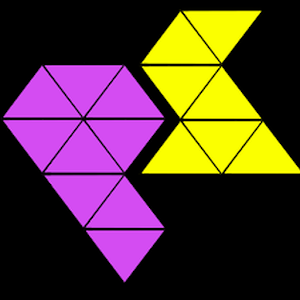轻松教程:如何将系统盘内容完美复制到U盘
作者:佚名 来源:未知 时间:2025-05-30
在日常生活中,我们有时需要将系统盘的内容刻录到U盘上,以便在其他电脑上进行系统安装或恢复。无论是Windows系统还是其他操作系统,这一操作都能帮助我们在关键时刻挽救电脑于水火之中。下面,我们就来详细介绍一下如何把一张系统盘刻录到U盘上,步骤清晰,语言通俗易懂,让您轻松掌握。
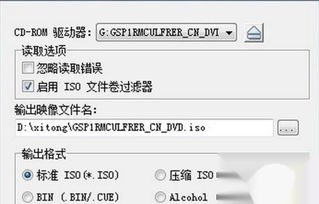
准备阶段
首先,我们需要准备好以下工具和材料:

1. 一个容量足够大的U盘,一般建议8GB或以上,以确保能容纳系统镜像文件。
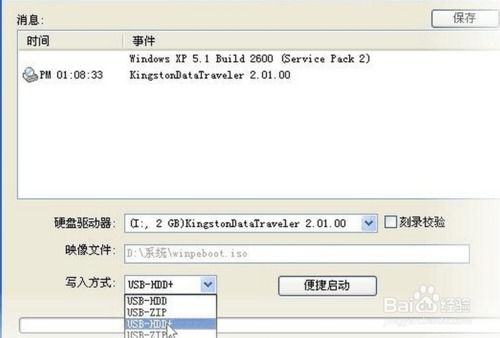
2. 系统镜像文件,这可以从官方网站下载,也可以从已有的系统盘中提取。
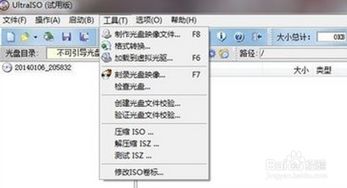
3. 一个能够制作启动U盘的软件,比如微软官方的Media Creation Tool、Rufus、UltraISO(软碟通)等。
使用微软官方的Media Creation Tool
我们以Windows 11为例,详细介绍如何使用微软官方的Media Creation Tool将系统盘刻录到U盘上。
1. 下载工具:
打开微软Windows 11系统的官方下载网站,点击“创建 Windows 11 安装介质”下的“立即下载”按钮。这个工具既可以为另一台电脑创建安装介质,也可以用于当前电脑的升级或重新安装。
2. 运行工具:
下载完成后,右键点击工具文件,选择“以管理员身份运行”。在弹出的窗口中,点击“接受”以继续。
3. 等待准备:
工具会自动进行准备工作,包括检查更新和准备必要的文件。请耐心等待,这个过程可能需要一些时间。
4. 插入U盘:
在确保U盘已插入电脑的情况下,继续下一步。工具会自动检测U盘。
5. 选择介质:
在工具界面中,选择“为另一台电脑创建安装介质(U盘、DVD或ISO文件)”,然后点击“下一页”。
6. 选择版本:
工具会自动选择您当前安装的Windows 11操作系统版本。如果您需要其他版本,比如不同的语言或体系结构,可以取消“对这台电脑使用推荐的选项”,并进行选择。确认无误后,点击“下一页”。
7. 选择U盘:
在介质选择中,选择“U盘”,然后点击“下一页”。工具会自动检测并显示已插入的U盘。
8. 确认U盘:
确认显示的U盘是您要使用的U盘,然后点击“下一页”。这一步非常重要,因为接下来的操作会格式化U盘。
9. 开始下载和制作:
点击“下一页”后,工具会开始下载Windows 11的安装文件,并将其写入U盘。这个过程可能需要一些时间,请耐心等待。
10. 完成:
当工具显示“你的U盘已准备就绪”时,说明Windows 11的安装介质已经成功写入U盘。您可以点击“完成”关闭工具。
11. 验证:
打开U盘,确认其中是否包含Windows 11的安装文件。如果文件存在,那么您就可以使用这个U盘在其他电脑上安装Windows 11了。
使用Rufus软件
Rufus是一款开源且功能强大的工具,它可以帮助您快速地将系统镜像文件写入U盘。
1. 下载并安装Rufus:
从Rufus的官方网站下载并安装最新版本的Rufus软件。
2. 插入U盘:
将U盘插入电脑的USB接口。
3. 打开Rufus:
运行Rufus软件。在软件界面中,选择正确的U盘设备。
4. 选择镜像文件:
在“引导选择”选项中,选择“从ISO文件创建可引导U盘”。然后点击“选择”按钮,浏览并选择之前下载或提取的系统镜像文件。
5. 选择分区方案:
在“分区方案”选项中,根据您的电脑配置选择“MBR”或“GPT”。MBR适用于大多数旧电脑,而GPT适用于较新的电脑。
6. 开始刻录:
确认所有设置无误后,点击“开始”按钮。Rufus会开始将系统镜像文件写入U盘。这个过程可能需要一些时间,请耐心等待。
7. 完成:
当Rufus显示“准备就绪”时,说明系统镜像文件已经成功写入U盘。您可以关闭Rufus软件,并安全地移除U盘。
使用UltraISO(软碟通)
UltraISO是一款功能全面的光盘映像文件处理工具,它也可以用来制作启动U盘。
1. 下载并安装UltraISO:
从UltraISO的官方网站下载并安装最新版本的软件。
2. 插入U盘:
将U盘插入电脑的USB接口。
3. 打开UltraISO:
运行UltraISO软件。在软件界面中,点击左上角的“文件”菜单,选择“打开”,然后浏览并选择之前下载或提取的系统镜像文件。
4. 写入硬盘映像:
选择菜单栏中的“启动”选项,然后点击“写入硬盘映像”。在弹出的窗口中,确认选中的硬盘驱动器是您的U盘。
5. 开始写入:
确认无误后,点击“写入”按钮。UltraISO会开始将系统镜像文件写入U盘。这个过程可能需要一些时间,并会提示格式化U盘,请确认无误后继续。
6. 完成:
当UltraISO显示写入完成时,您可以关闭软件,并安全地移除U盘。
设置电脑的启动顺序
无论是使用哪种方法制作的启动U盘,我们都需要在目标电脑上设置正确的启动顺序,以便从U盘启动系统。
1. 进入BIOS设置:
在电脑开机时,按下相应的按键(通常是F2、F12、Delete或ESC键)进入BIOS设置界面。
2. 设置启动顺序:
在BIOS设置中,找到“启动顺序”或类似选项。将U盘设备移动到第一位,以确保电脑从U盘启动。
3. 保存并退出:
保存设置并退出BIOS。电脑会重新启动,并从U盘启动系统。
注意事项
1. 备份数据:
在制作启动U盘之前,请务必备份U盘中的重要数据。因为制作过程会格式化U盘,导致数据丢失。
2. 选择正确的U盘:
在制作启动U盘时,请务必选择正确的U盘设备。一旦选错,可能会导致其他重要数据丢失。
3. 兼容性:
不同的电脑配置和BIOS设置可能会影响启动U盘的兼容性。如果遇到问题,请尝试更改BIOS设置或使用其他制作工具。
4. 官方渠道:
建议从官方网站下载系统镜像文件和制作工具,以确保文件的完整性和安全性。
通过以上步骤,您可以轻松地将一张系统盘刻录到U盘上,并在需要时使用它来安装或恢复系统。无论是使用微软官方的Media Creation Tool、Rufus还是UltraISO(软碟通),这些工具都能帮助您快速完成制作。希望这篇文章能够帮助到您!
- 上一篇: LOL S5 ADC最强通用天赋符文配置指南
- 下一篇: 三八妇女节送什么礼物最好?